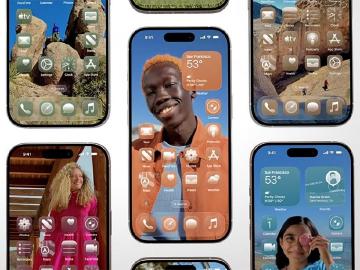以前遇到 iPhone 整台死當的狀況時,只能透過電腦連接 iTunes 或 Finder 來重刷系統,對不少人來說真的不太方便。現在,只要升級到 iOS 26,就能使用蘋果全新推出的「復原助手(Recovery Assistant)」,來救回你的 iPhone!只要你手邊有另一台 iPhone 或 iPad,就能在不靠電腦的情況下完成系統修復。趕快來看看如何使用這個便利功能吧!
![iPhone當機新救星!iOS 26「復原助手」可以一鍵修復手機 iPhone當機新救星!iOS 26「復原助手」可以一鍵修復手機]()
![iPhone當機新救星!iOS 26「復原助手」可以一鍵修復手機 iPhone當機新救星!iOS 26「復原助手」可以一鍵修復手機]() ▲iOS 26 新增「復原助手」功能,可讓用戶快速排除手機異常問題。(圖片來源:Apple Developer)
▲iOS 26 新增「復原助手」功能,可讓用戶快速排除手機異常問題。(圖片來源:Apple Developer)
![iPhone當機新救星!iOS 26「復原助手」可以一鍵修復手機 iPhone當機新救星!iOS 26「復原助手」可以一鍵修復手機]() ▲必須符合以上條件,才有辦法使用「復原助手」功能,這點務必特別留意!
▲必須符合以上條件,才有辦法使用「復原助手」功能,這點務必特別留意!
現在,你也可以同步追蹤我們的 Google 新聞、LINE TODAY 頻道,掌握《SOGI 手機王》最新發布的訊息。
![iPhone當機新救星!iOS 26「復原助手」可以一鍵修復手機 iPhone當機新救星!iOS 26「復原助手」可以一鍵修復手機]() ▲只要訂閱《SOGI 手機王》就可以第一時間掌握最新的數位科技資訊、個人化專屬推播及優惠活動。
▲只要訂閱《SOGI 手機王》就可以第一時間掌握最新的數位科技資訊、個人化專屬推播及優惠活動。
iOS 26「復原助手」是什麼?
「復原助手」是 iOS 26 新增的自救功能,當 iPhone 出現重大系統錯誤時,例如卡在蘋果 Logo、一直重啟、無法進入系統......等,就會自動啟用「復原模式」。這時你只需要使用另一台 Apple 裝置(如 iPad 或另一支 iPhone),就能透過 Apple ID 驗證來遠端協助修復,不需要用到 Mac 或 PC,非常方便!使用條件與準備事項
如要使用 iOS 26「復原助手」功能,必須符合以下幾個條件:- 當機的裝置需更新至 iOS 26 或更新版本
- 需有另一台已登入同一 Apple ID 的 Apple 裝置(例如 iPad、另一支 iPhone)
- 兩台裝置需開啟藍牙與 Wi-Fi,並彼此靠近
- 建議當機的 iPhone電量在 50% 以上,或接上電源再進行操作
復原助手操作步驟
當一切準備就緒,就可以依照以下步驟執行「復原助手」功能:- 當 iPhone 出現異常:一旦 iPhone 開不了機,系統會自動跳出提示:「此 iPhone 在啟動時遇到問題。為協助診斷與解決此問題,系統已進入復原模式...」這代表手機準備好要使用復原助手了。
- 用另一台 iPhone 或 iPad 來協助:接下來打開你手邊的另一台 Apple 裝置(例如 iPad),畫面會自動跳出可連線修復的提示,這時輸入配對驗證碼,選擇要開始復原,系統就會自動幫你下載最新版 iOS 並安裝到出問題的 iPhone 上。
- 等待修復完成:修復過程中,iPhone 螢幕會顯示進度條,不用自己操作太多,系統會自動重裝 iOS,最後會跳出設定畫面。
- 重新設定與資料還原:修好後,照著畫面指示設定語言、Wi-Fi、Apple ID,就能選擇從 iCloud 備份還原資料或設定成新機,整個過程非常簡單。
訂閱手機王,快速掌握 iPhone 使用小技巧
想快速掌握 iPhone 使用小技巧嗎?趕緊依照下圖指示,點選「允許」通知,之後有最新熱門機型的價格資訊時,你就不會錯過啦!(沒收到訂閱通知?點我看如何開啟)現在,你也可以同步追蹤我們的 Google 新聞、LINE TODAY 頻道,掌握《SOGI 手機王》最新發布的訊息。
Sponsor

本文相關商品
相關新聞
2025/06/16
2025/06/10
最新消息
2025/07/07
熱門新聞
2025/07/03
留言